
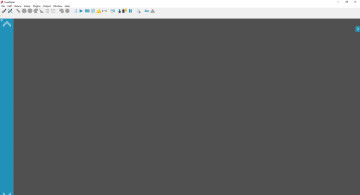
今天小编给大家带来的是FreeStyler原版软件,这款灯光控制软件的呼声也是很高的,使用这款软件,我们可以操控不同场景的灯光表演,比如可以为乐队、俱乐部、舞厅、剧院等等地方进行灯光秀控制,是一款非常好用的软件,操作非常简单,易学易用。灯光控制,通过手app即可控制灯的开关、亮度、颜色。

接口
问:当我启动 FreeStyler 时,收到消息“创建输出线程时出错”,并且我无法控制灯光
答:当 FreeStyler 找不到 USB 接口时,会出现“输出线程”错误。确保您在FreeStyler 设置中选择了正确的接口并选择了正确的 COM 端口。如果您不知道您的接口连接到哪个 COM 端口,请打开设备管理器并检查它。在FreeStyler 安装程序中设置正确的 COM 端口并重新启动程序。
要检查或更改与您的接口关联的 COM 端口,请按照以下步骤操作。
视窗XP
打开控制面板。
如果控制面板处于类别视图中,则单击左栏中的“切换到经典视图”链接。
双击“系统”图标。
单击“硬件”选项卡。
单击“设备管理器”按钮。
向下滚动列表并找到“端口(COM 和 LPT) ”类别,通过单击关联的“ + ”号将其展开。
您应该看到“ USB 串行端口 (COMn) ”。
双击该条目或右键单击并选择“属性”。
如果是 Enttec Pro,则“常规”选项卡上的制造商应为FTDI。
单击“端口设置”选项卡。
单击“高级... ”按钮。
您现在将看到一个对话框,允许您通过下拉列表更改与该设备关联的端口。
查看突出显示的区域:
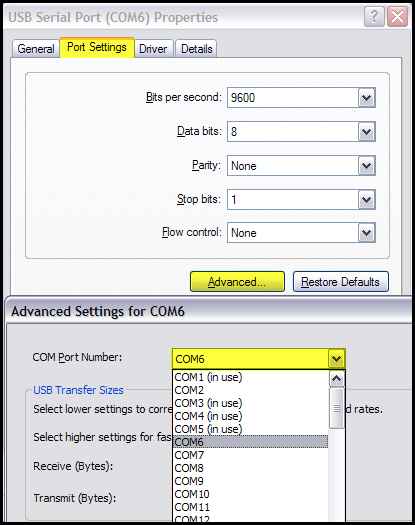
如果您进行了更改,请单击“确定”按钮,否则按“取消”按钮。
关闭所有其他打开的窗口。
重新启动 FreeStyler 并转到菜单“ Setup”>“FreeStyler Setup”>“Controller”以选择您的接口并选择正确的 COM 端口。
保存您的设置。
退出 FreeStyler。
连接接口。
重新启动 FreeStyler。
现在一切都应该可以正常工作了。
FreeStyler 功能
问:使用贝塞尔曲线时,位置窗口中的蓝色球不移动,这是一个错误吗?
答:这不是一个错误。在最新版本中,蓝色球不会移动。
问:我可以看到灯具旁边有一个蓝色三角形标记(!-符号),这是什么?

答:此图标表示手动超驰处于活动状态,单击它可禁用手动超驰。
魔法 3D 轻松查看
问:我无法从 FreeStyler 打开 Magic 3D Easy View。“3D”图标为灰色。怎么了?
答: Magic 3D Easy View 未安装或未安装在 FreeStyler 文件夹中。
安装 FreeStyler 时,请确保勾选“Sunlite Magic 3D Easy View”,否则无法安装 Magic 3D Easy View。
如果您忘记设置复选标记,再次运行安装,请单击该复选标记并确保您没有设置“覆盖所有灯具配置文件”和“将所有设置重置为默认值”的复选标记。这样你的装置和设置就不会发生任何事情。在 FreeStyler 中只能单击“3D”按钮。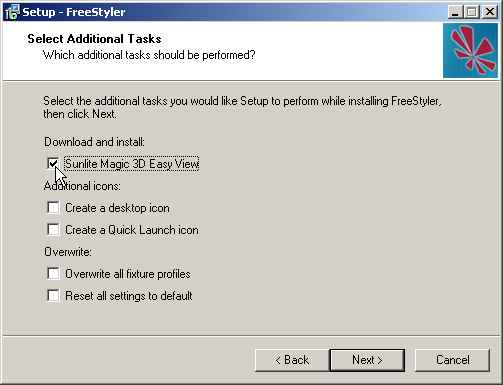
问:当我运行 3D 程序并查找灯光时,我发现 3D 程序具有 FreeStyler 没有的灯光。我可以将文件传输到 FreeStyler 中使用吗?
答:抱歉,你不能这样做。FreeStyler 装置与可视化工具不兼容,反之亦然。如果您使用 Capture 或WYSIWYG可视化工具,同样适用,因此您需要创建两种类型的夹具文件,一种用于控制程序 (FreeStyler),另一种用于可视化工具。
因此,如果 FreeStyler 的夹具文件不存在,则需要使用 FixtureCreator 创建该文件。此外,最好检查可视化工具和 FreeStyler 中的灯具是否相同(在相同的 DMX 通道上使用不同的属性)。
问:使用 FreeStyler 时,Magic 3D Easy View 中的任何灯具都无法响应
A1: FreeStyler 可能无法发送 DMX:
请确保您在 FreeStyler 设置中选择了真实接口或“虚拟接口”:[Setup>FreeStyler Setup>Interface Setup>Controller]。如果您不这样做,FreeStyler 将不会向 Magic 3D Easy View 发送任何 DMX 数据。
A2:您尚未从 FreeStyler 打开/启动 Magic 3D Easy View 程序:
按 FreeStyler 工具栏中的“3D”按钮启动 Magic 3D Easy View 程序。如果您未使用 FreeStyler 工具栏上的“3D”图标打开程序,则 FreeStyler 不会连接 Magic 3D Easy View。
停电
最喜欢的
冻结
强度
蓝色三角形
在 FreeStyler 中添加和删除装置
夹具选择
夹具系列选择面板
创建群组
停电组
高级灯具设置弹出菜单
梁板
灯盘
图案板
彩色面板
自定义控制面板
宏面板
平移/倾斜面板
范宁
贝塞尔形状面板
框架板
雾面板
右侧滑块
工具栏
使用序列编辑器
外汇
序列理解
提示-序列关系
提示列表
故障排除
预设
播放序列
提示列表
提示-序列关系
副站长
覆盖按钮
时间码
如何使用 DMX 400
如何使用“运行命令”功能
故障排除
输出菜单
SunTriX 和 LedTriX 插件
LedTrix:主窗口
LedTrix:设置窗口
故障排除
使用声光功能
声光 v 2.x
故障排除

 夹具选择
夹具选择
![FreeStyler正版 Toolbar [FreeStyler Wiki]_3.jpg](http://pic.qtsyw.com/up/2023-12/17014090838954069.jpg) 取消夹具选择
取消夹具选择
![FreeStyler正版 Toolbar [FreeStyler Wiki]_4.jpg](http://pic.qtsyw.com/up/2023-12/17014090914585218.jpg) 面板说明 - 灯面板
面板说明 - 灯面板
![FreeStyler正版 Toolbar [FreeStyler Wiki]_5.jpg](http://pic.qtsyw.com/up/2023-12/17014091005503126.jpg) 面板说明 - Gobo 面板
面板说明 - Gobo 面板
![FreeStyler正版 Toolbar [FreeStyler Wiki]_6.jpg](http://pic.qtsyw.com/up/2023-12/17014091092427366.jpg) 面板说明 - 彩色面板
面板说明 - 彩色面板
![FreeStyler正版 Toolbar [FreeStyler Wiki]_7.jpg](http://pic.qtsyw.com/up/2023-12/17014091185588682.jpg) 面板说明 - 平移/倾斜面板
面板说明 - 平移/倾斜面板
![FreeStyler正版 Toolbar [FreeStyler Wiki]_8.jpg](http://pic.qtsyw.com/up/2023-12/17014091267481489.jpg) 面板说明 - 梁面板
面板说明 - 梁面板
![FreeStyler正版 Toolbar [FreeStyler Wiki]_9.jpg](http://pic.qtsyw.com/up/2023-12/17014091347051786.jpg) 面板说明 - 宏面板
面板说明 - 宏面板
![FreeStyler正版 Toolbar [FreeStyler Wiki]_10.jpg](http://pic.qtsyw.com/up/2023-12/17014091425086332.jpg) 面板说明 - 框架面板
面板说明 - 框架面板
![FreeStyler正版 Toolbar [FreeStyler Wiki]_11.jpg](http://pic.qtsyw.com/up/2023-12/17014091492228650.jpg) 面板说明 - 自定义控制面板
面板说明 - 自定义控制面板
![FreeStyler正版 Toolbar [FreeStyler Wiki]_12.jpg](http://pic.qtsyw.com/up/2023-12/17014091579863600.jpg) 该图标打开与所选灯具相关的所有面板。
该图标打开与所选灯具相关的所有面板。
![FreeStyler正版 Toolbar [FreeStyler Wiki]_13.jpg](http://pic.qtsyw.com/up/2023-12/17014091646230558.jpg) 使用 Magic 3D Easy View
使用 Magic 3D Easy View
![FreeStyler正版 Toolbar [FreeStyler Wiki]_14.jpg](http://pic.qtsyw.com/up/2023-12/17014091742285367.jpg) 序列创建器/编辑器
序列创建器/编辑器
![FreeStyler正版 Toolbar [FreeStyler Wiki]_15.jpg](http://pic.qtsyw.com/up/2023-12/17014091828879500.jpg) 播放顺序
播放顺序
![FreeStyler正版 Toolbar [FreeStyler Wiki]_16.jpg](http://pic.qtsyw.com/up/2023-12/17014091895220091.jpg) 覆盖按钮
覆盖按钮
![FreeStyler正版 Toolbar [FreeStyler Wiki]_17.jpg](http://pic.qtsyw.com/up/2023-12/17014091988994993.jpg) 使用提示和子母线
使用提示和子母线
![FreeStyler正版 Toolbar [FreeStyler Wiki]_18.jpg](http://pic.qtsyw.com/up/2023-12/17014092044789701.jpg) 声光接口
声光接口
![FreeStyler正版 Toolbar [FreeStyler Wiki]_19.jpg](http://pic.qtsyw.com/up/2023-12/17014092143596036.jpg) 面板描述 - 雾/烟面板
面板描述 - 雾/烟面板
![FreeStyler正版 Toolbar [FreeStyler Wiki]_20.jpg](http://pic.qtsyw.com/up/2023-12/17014092236315153.jpg) 使用DMX400
使用DMX400
![FreeStyler正版 Toolbar [FreeStyler Wiki]_21.jpg](http://pic.qtsyw.com/up/2023-12/17014092313348432.jpg) 停电
停电
![FreeStyler正版 Toolbar [FreeStyler Wiki]_22.jpg](http://pic.qtsyw.com/up/2023-12/17014092376340147.jpg) 最喜欢的切换
最喜欢的切换
![FreeStyler正版 Toolbar [FreeStyler Wiki]_23.jpg](http://pic.qtsyw.com/up/2023-12/17014092469501463.jpg) 冻结切换
冻结切换
![FreeStyler正版 Toolbar [FreeStyler Wiki]_24.jpg](http://pic.qtsyw.com/up/2023-12/17014092539820753.jpg) 掌握强度
掌握强度
![FreeStyler正版 Toolbar [FreeStyler Wiki]_25.jpg](http://pic.qtsyw.com/up/2023-12/17014092613688459.jpg) 运行命令
运行命令
![FreeStyler正版 Toolbar [FreeStyler Wiki]_26.jpg](http://pic.qtsyw.com/up/2023-12/17014092676732908.jpg) 自由泳或蓝色三角形中的覆盖系统
自由泳或蓝色三角形中的覆盖系统
热门评论
最新评论